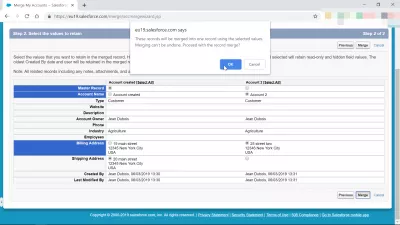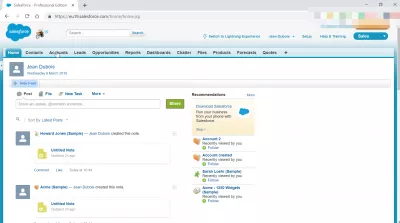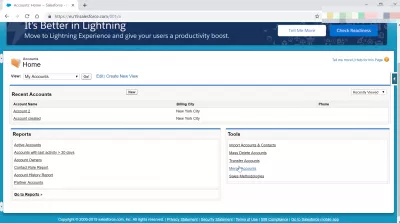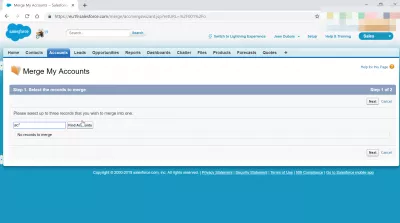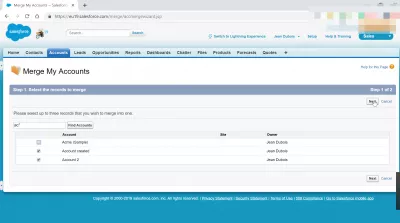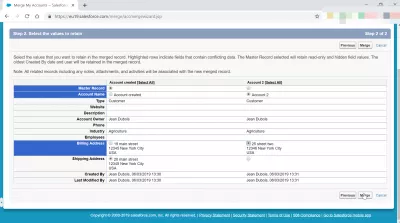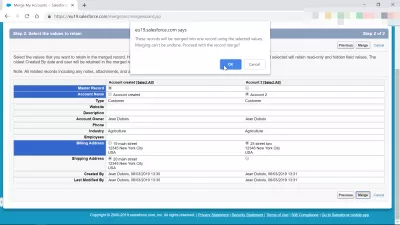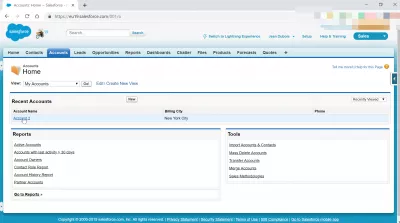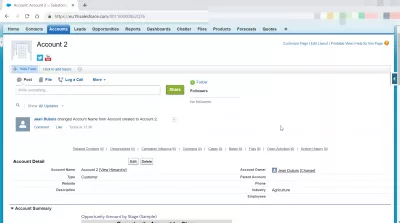Hvordan slå sammen kontoer i SalesForce Classic?
- SalesForce hvordan slå sammen konto
- Finn alternativ for sammenslåingskontoer i Kontoer dashbord
- Finn kontoer som skal fusjoneres i SalesForce Classic
- Velg verdier for å slå sammen i kontoer
- Kontoer med suksess ble slått sammen
- Hvordan slå sammen kontoer i SalesForce? Kort oppsummert
- Ofte Stilte Spørsmål
- kommentarer (1)
SalesForce hvordan slå sammen konto
Hvordan slå sammen kontoer i SalesForce? Det kan være nødvendig å utføre en SalesForce-flettingskontoer-operasjon i flere tilfeller, spesielt mens du utfører noe datarensing, og legger merke til at forskjellige SalesForce-kontoer som er registrert faktisk representerer den samme kontoen, men med litt forskjellige data, for eksempel en karakter som er feil inntastet, en SalesForce slå sammen kontodrift. Når flere klienter fusjonerer sammen, eller en tidligere konto forlot selskapet og har blitt overført til en annen konto, kan det være nødvendig å slå sammen begge kontoene i SalesForce.
Det er ikke mulig å slå sammen kontoer i SalesForce Lightning, denne operasjonen må gjøres i SalesForce classic.
Når du er på SalesForce Classic, kan du gå til kontoer> slå sammen kontoer> finne kontoer> slå sammen, og velg verdiene som skal holdes for avvikene.
Finn alternativ for sammenslåingskontoer i Kontoer dashbord
Når du er i SalesForce klassiske grensesnitt, kan du begynne med å finne konto-fanen fra navigasjonsområdet og åpne den.
På konto-menyen, velg bare alternativet Merge-kontoer, som er tilgjengelig i verktøyseksjonen på høyre side.
Finn kontoer som skal fusjoneres i SalesForce Classic
Når du har slått sammen kontoen min, finner du de to eller tre kontoene som bør slås sammen. Det er ikke mulig å fusjonere mer enn tre kontoer om gangen.
Bruk søkefeltet til å finne kontoer til å slå sammen ved navn, og klikk på finnkonto-knappen for å starte søket.
Når kontoene har blitt funnet, velg dem ved å bekrefte avmerkingsboksen i begynnelsen av linjen av kontoen.
Klikk neste gang kontoene registreres for å slå sammen, riktig valgt, tre av dem mest.
Velg verdier for å slå sammen i kontoer
Når kontoene er valgt, vil et grensesnitt vise dem en ved siden av det andre, med hvert felt lett identifiserbart.
For feltene som ligner på alle kontoer, må det ikke treffes handling, da den samme informasjonen blir overført til den fusjonerte kontoen.
Men for felt som har en annen verdi i regnskapet, vil feltnavnet bli uthevet i blått, og det vil være nødvendig å velge informasjonen som skal holdes i den sammenslåtte kontoen ved validering av radioknappen foran den riktige .
Når all informasjon er blitt sjekket, og handlinger er tatt på feltverdien for å beholde den sammenslåtte kontoen, klikker du på fusjonsknappen for å fortsette med fusjonen.
En popup vil be om bekreftelse av regnskapssammenslutningen, da denne operasjonen ikke kan reverseres.
En post vil forbli etter fusjonen, som bare inneholder de valgte verdiene, og de tidligere eksisterende kontoene vil ikke være tilgjengelige lenger.
Fortsett med forsiktighet, og kontroller at riktig informasjon er valgt for fusjonen av kontoen.
Kontoer med suksess ble slått sammen
Etter å ha validert kontosammenføringstransaksjonen, vil Salesforce Classic-systemet ta deg tilbake til kontovisualisering.
Der bør listen Nylige kontoer inneholde kontoen som nettopp er fusjonert.
Klikk på den kontoen for å sjekke at operasjonen gikk bra.
Kontroller deretter at den sammenslåtte kontoen inneholder den nødvendige informasjonen, som valgt under fusjonsprosedyren.
Det er ingen andre tiltak å ta, kontoene har blitt fusjonert sammen i en enkelt konto, i henhold til feltvalget som ble gjort i fusjonsgrensesnittet.
Hvordan slå sammen kontoer i Salesforce Lightning?
Det er ikke mulig å slå sammen kontoer i Salesforce Lightning, på grunn av ulike kontostyring.
Denne operasjonen kan bare utføres i Salesforce Classic-grensesnitt.
Hvordan slå sammen kontoer i SalesForce? Kort oppsummert
Følg trinnene nedenfor for å utføre en SalesForce-flettingskontooperasjon:
- Start med å logge inn på SalesForce-konto,
- Bytt til slutt til SalesForce Classic i tilfelle du er logget inn på Lightning,
- Gå til kontoer> SalesForce slå sammen kontoer> finn kontoer> slå sammen,
- Velg verdier du vil beholde etter SalesForce-flettingskontoer.
Etter dette logger du ganske enkelt på SalesForce Lightning-kontoen din, og du vil se de vellykkede resultatene av SalesForce-flettingskontoer direkte i kategorien SalesForce-kontoer!
Ofte Stilte Spørsmål
- Hvilken innvirkning har sammenslåing av kontoer i Salesforce Classic på datahåndtering og kundeforhold?
- Fusjoneringskontoer kan effektivisere datahåndtering ved å redusere duplikater og gi et enhetlig syn på kundeinteraksjoner, forbedre relasjonsstyringen og rapportere nøyaktighet.

Yoann Bierling er en nettpublisering og digital rådgivende profesjonell, noe som gjør en global innvirkning gjennom kompetanse og innovasjon innen teknologier. Han er lidenskapelig opptatt av å styrke enkeltpersoner og organisasjoner til å trives i den digitale tidsalderen, og blir drevet til å levere eksepsjonelle resultater og drive vekst gjennom oppretting av pedagogisk innhold.